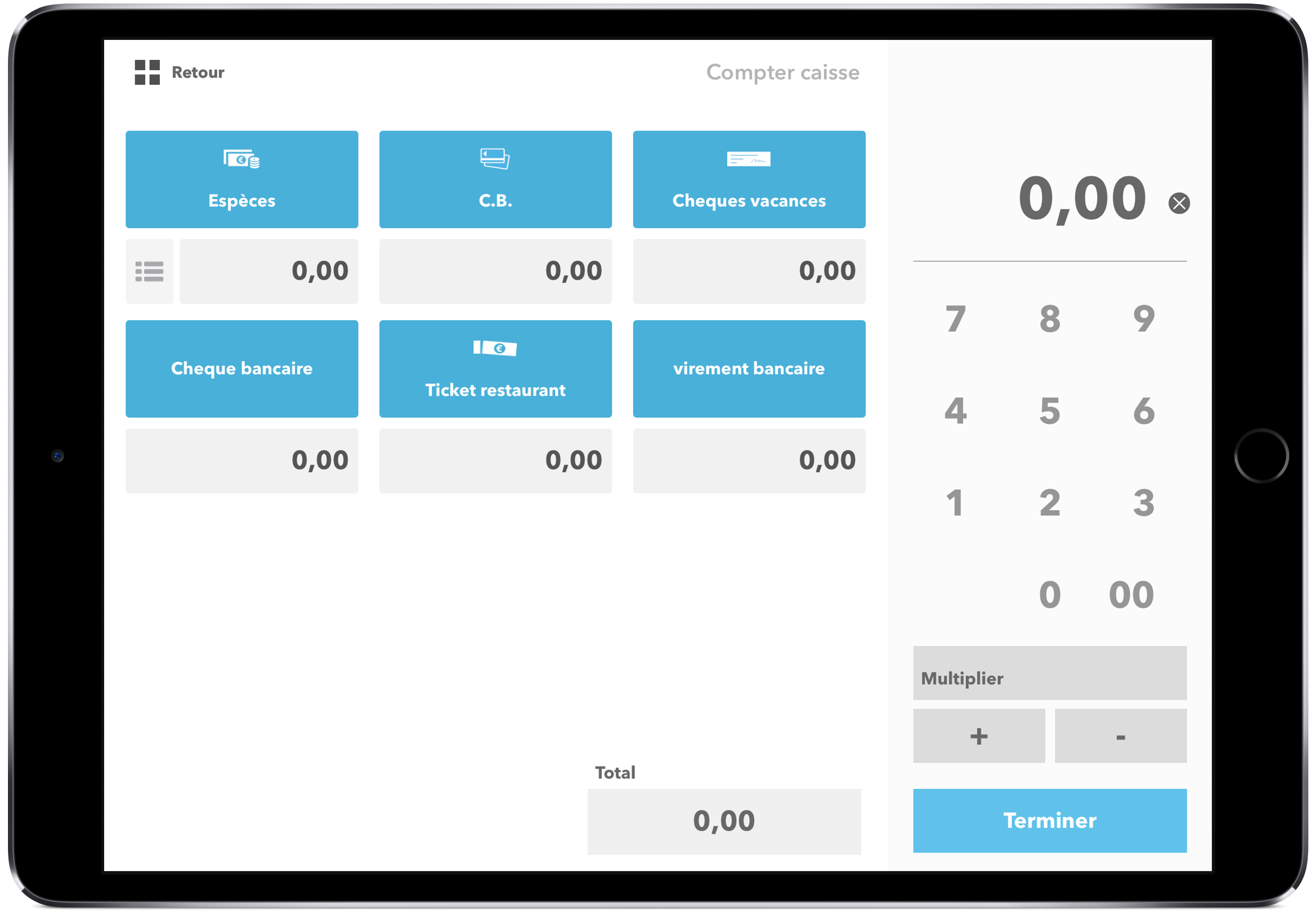Description du compter caisse
To topLe compter caisse permet de renseigner les montants totaux perçus pour chaque mode de règlement, dans un but de comparaison avec les données de l’application SkyTill.
Un compter caisse peut être paramétré par vendeur ou par licence.
Mise en garde
To topDans le cadre d’un compter caisse par licence, le fait d’effectuer son compter caisse bloquera l’utilisation de cette licence pour la journée. C’est une étape préalable à la clôture journalière.
De même, dans le cadre d’un paramétrage par vendeur, le compter caisse bloquera l’utilisation de ce vendeur pour la journée.
Configuration du compter caisse
To topPour configurer le compter caisse, rendez vous dans votre manager.
Cliquez sur « réglages » > « Paramètres » > « paramètres généraux » puis dans le paragraphe: paramètres liés à l’application.
Vous y trouverez les réglages du compter caisse.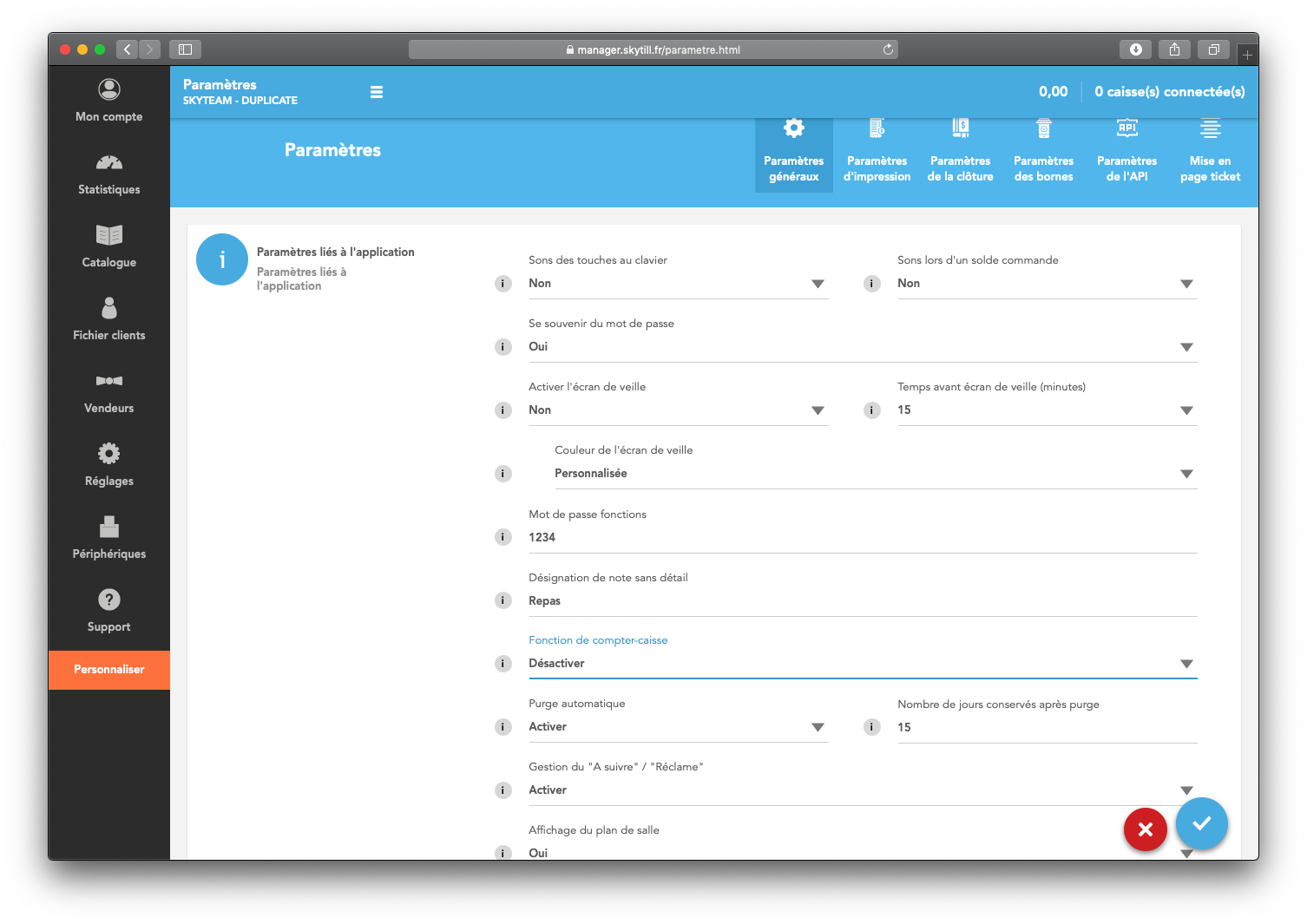
Vous avez plusieurs possibilités:
- Désactiver le compter caisse, dans le cas ou vous ne souhaitez pas l’utiliser.
- Activer par vendeur: vos vendeurs comptent leur caisse avant de la quitter.
- Activer par licence: vous effectuez un compter caisse par caisse, mais il n’est pas obligatoire pour clôturer la journée.
- Activer par licence-obligatoire: la journée ne peut être clôturée sans effectuer au préalable le compter caisse.
Utilisation du compter caisse
To topL’objectif est de renseigner les montants présents dans votre caisse par mode de règlement (montants des espèces, des chèques, des justificatifs de C.B, etc …).
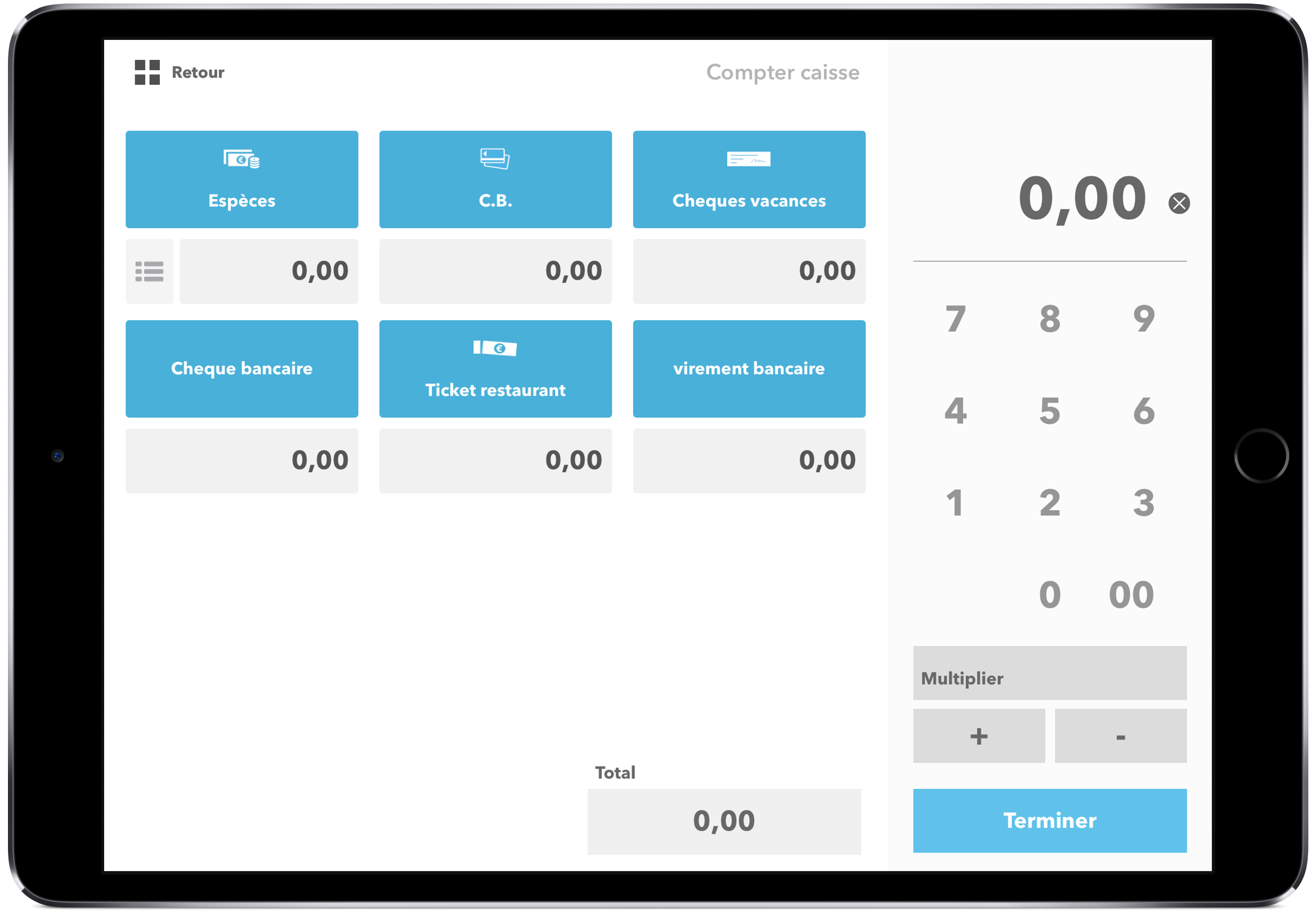
Cliquez sur les modes de règlements et renseignez les montants totaux (ou utilisez la calculatrice afin de les additionner) des modes de règlements perçus.
Dans le cas des espèces, vous avez la possibilité de renseigner le montant total, ou le détail par type de monnaie. Pour cela, touchez le bouton liste présent sous la touche d’espèces.
Il suffira alors de renseigner les montants par type, et de valider pour que la saisie soit enregistrée.
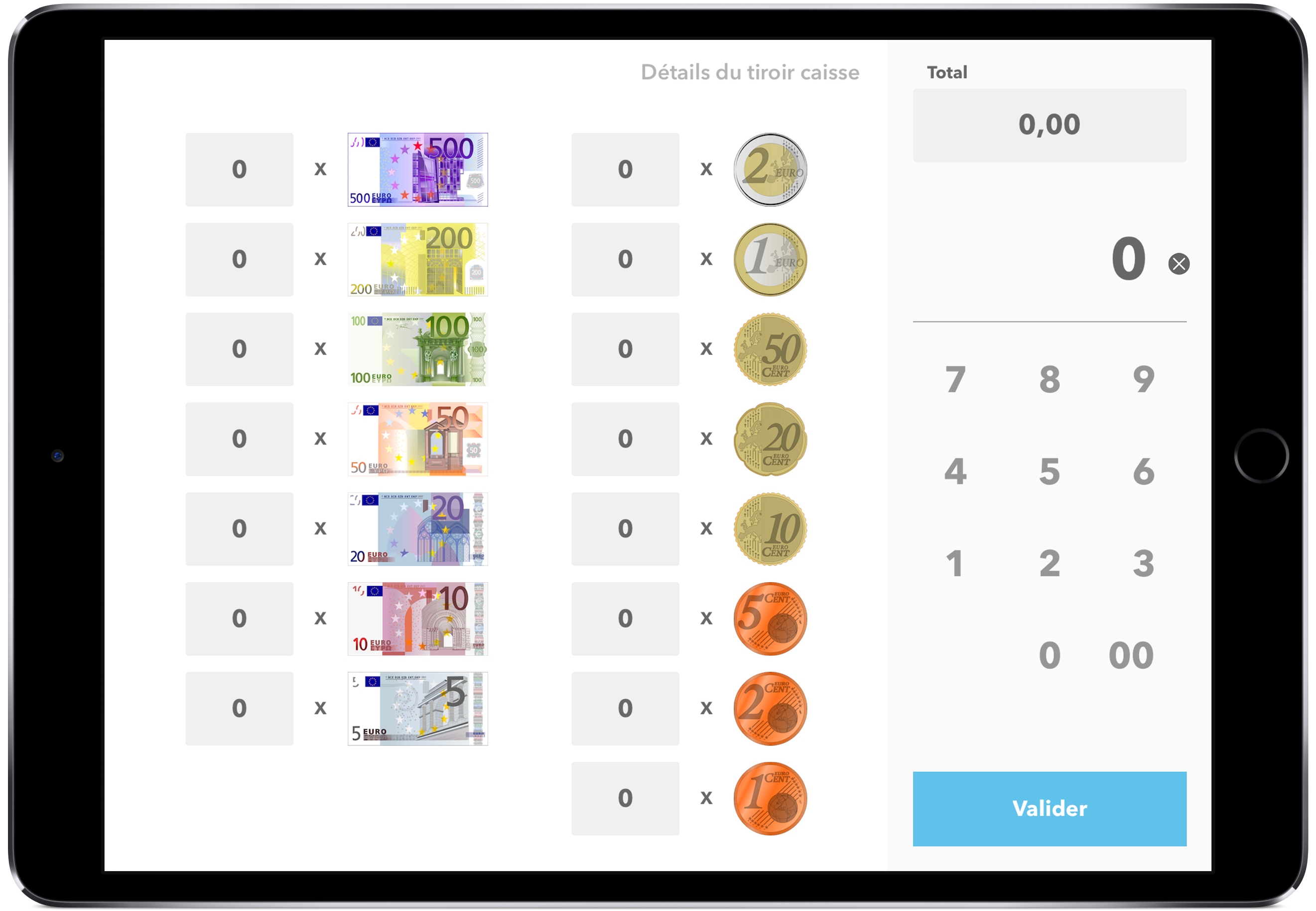
Une fois tous vos modes de règlements saisis, touchez le bouton « Terminer ».
Une alerte de confirmation vous demandera de valider le compter caisse.
Une fois l’étape validée, un récapitulatif de ce compter caisse sera édité par votre imprimante de caisse.

Lors de l’édition de votre clôture de caisse, les différences entre les chiffres de SkyTill et les montants saisis lors du compter caisse apparaîtront dans le détail de chaque mode de règlement, par vendeur ou par licence selon votre paramétrage.